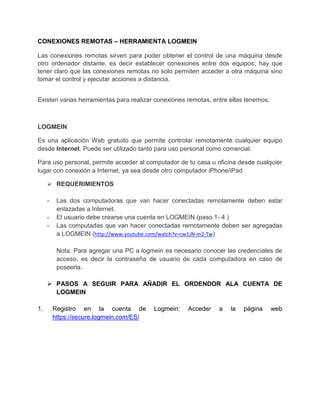
Conexiones remotas utilizando logmein
- 1. CONEXIONES REMOTAS – HERRAMIENTA LOGMEIN Las conexiones remotas sirven para poder obtener el control de una máquina desde otro ordenador distante, es decir establecer conexiones entre dos equipos; hay que tener claro que las conexiones remotas no solo permiten acceder a otra máquina sino tomar el control y ejecutar acciones a distancia. Existen varias herramientas para realizar conexiones remotas, entre ellas tenemos: LOGMEIN Es una aplicación Web gratuito que permite controlar remotamente cualquier equipo desde Internet. Puede ser utilizado tanto para uso personal como comercial. Para uso personal, permite acceder al computador de tu casa u oficina desde cualquier lugar con conexión a Internet, ya sea desde otro computador iPhone/iPad REQUERIMIENTOS - Las dos computadoras que van hacer conectadas remotamente deben estar enlazadas a Internet. - El usuario debe crearse una cuenta en LOGMEIN (paso 1- 4 ) - Las computadas que van hacer conectadas remotamente deben ser agregadas a LOGMEIN (http://www.youtube.com/watch?v=cw1JN-m2-Tw) Nota: Para agregar una PC a logmein es necesario conocer las credenciales de acceso, es decir la contraseña de usuario de cada computadora en caso de poseerla. PASOS A SEGUIR PARA AÑADIR EL ORDENDOR ALA CUENTA DE LOGMEIN 1. Registro en la cuenta de Logmein: Acceder a la página web https://secure.logmein.com/ES/
- 2. 2. Dar clic en iniciar sesión y se despliega la siguiente página, dar clic en registrarse
- 3. 3. Y empezar a llenar los datos que solicita en la siguiente página. Nota : en la dirección de correo electrónico escriir su correo personal, pero se recomienda que en la contraseña cambie y no ponga la de su correo personal; además desactive la opción no cerra sesión y dar clic en crear cuenta. 4. Se despliega la siguiente ventana donde debemos elegir el producto que necesitamos de LOGMEIN, es decir qué tipo de servicio, elegimos “Para particulares y pequeñas empresas” y damos clic en conseguir free.
- 4. 5. Aparece la página de inicio de la cuenta creada 6. Dar clic en agregar ordenador ,empieza a descargarse logmain (esperar un momento mientras emopieza a descargarse)
- 5. 7. Realizar la descarga e instalación (Una vez que da clic en añadir ordenador, empieza a descargarse logmein, debe esperar un momento), aparece la siguiente ventana y dar clic en ejecutar 8. Dar clic en siguiente
- 6. 9. Dar clic en siguiente 10.Se despliega la ventana de opciones de instalación activar la opción típica y siguiente
- 7. 11. En descripción, colocar el nombre de como sea agregado su computadora y dar clic en siguiente 12. En configuración proxy activar utilizar servidor proxy, si el usuario del ordenador a agregarse posee contraseña para acceder a su computador activar el campo del servidor proxy requiere autenticación.
- 8. 13.Dar clic en siguiente y empieza a instalarse logmein y dar clic en terminar